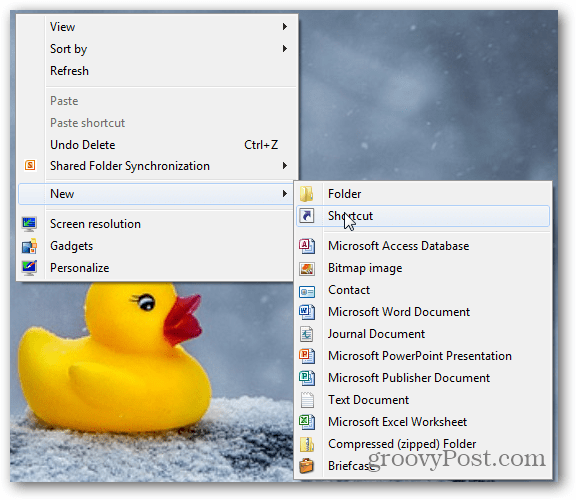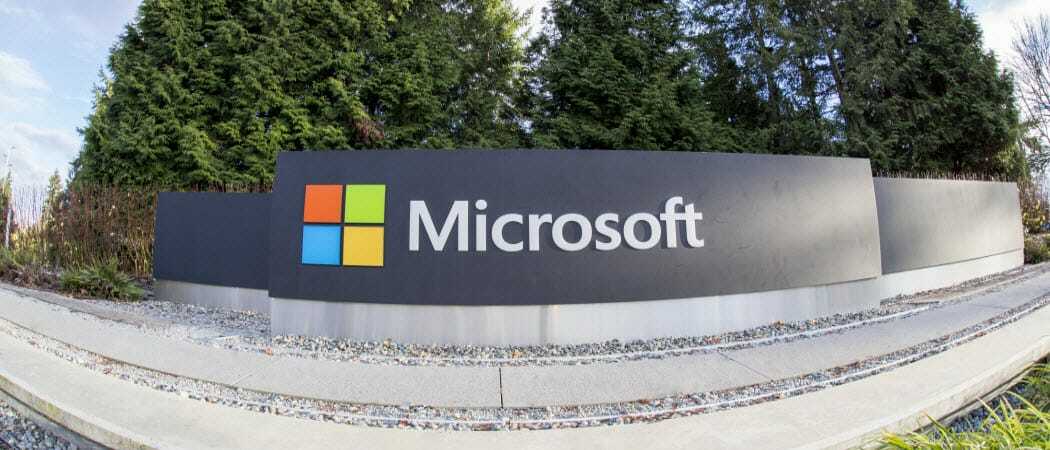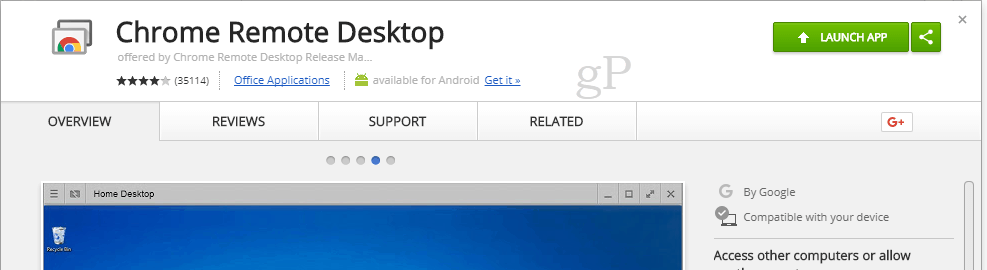עודכן לאחרונה ב

שימוש בנקודה חמה של Wi-Fi מטלפון האנדרואיד שלך מועיל, אבל רק אם הוא עובד. אם הנקודה החמה של Android שלך ממשיכה לכבות, השתמש במדריך זה כדי לתקן את זה.
אם אתה צריך גישה לאינטרנט, אתה יכול הגדר נקודה חמה לנייד במכשיר האנדרואיד שלך ולקשר אליו את הגאדג'טים שלך. תכונה זו שימושית במיוחד במקומות שבהם קישוריות ה-Wi-Fi לא יציבה או לא זמינה.
על ידי המרת מכשיר האנדרואיד שלך לנקודה חמה ניידת, תוכל ליצור רשת זמנית לקשר בין המחשבים או הגאדג'טים האחרים שלך יחד (ולאינטרנט). כתוצאה מכך, כאשר אתה בקשר, הסמארטפון או הטאבלט שלך, המצויד בחיבור נתונים, יכולים לשמש כמרכז הראשי לגישה לאינטרנט.
עם זאת, אתה עלול להתמודד עם מצב שבו הנקודה החמה של אנדרואיד נכבית שוב ושוב כשאתה מנסה להשתמש בו. אם זה קורה לך, הנה כמה פתרונות שתוכל לנסות לתקן את הבעיה.
הפעל מחדש את מכשיר האנדרואיד שלך
לפעמים, חיבור הנתונים אבד בעת השימוש במכשיר האנדרואיד שלך כנקודה חמה. מכיוון שאין נתונים, זה גורם ל- Hotpot להפסיק. אם זה קורה, שלב ראשון ברור הוא להפעיל מחדש את הטלפון כדי לשחזר תכונות, אפליקציות ותהליכים אחרים המושפעים.
הפעלה מחדש של המכשיר שלך משתנה בין הדגמים והגרסאות של Android. בדרך כלל, אתה יכול להחזיק את כּוֹחַ לחצן או שילוב של כּוֹחַ ו כרך כפתורים. אם אינך בטוח, פנה לאתר התמיכה של יצרן המכשיר שלך עבור משולבת הכפתורים.
יופיע מסך שמראה לך אפשרויות כיבוי והפעלה. הקש על איתחול לחצן והמתן עד שתהליך ההפעלה מחדש יסתיים. היכנס שוב לטלפון שלך, הפעל שוב את הנקודה החמה וחבר את המכשירים שלך.
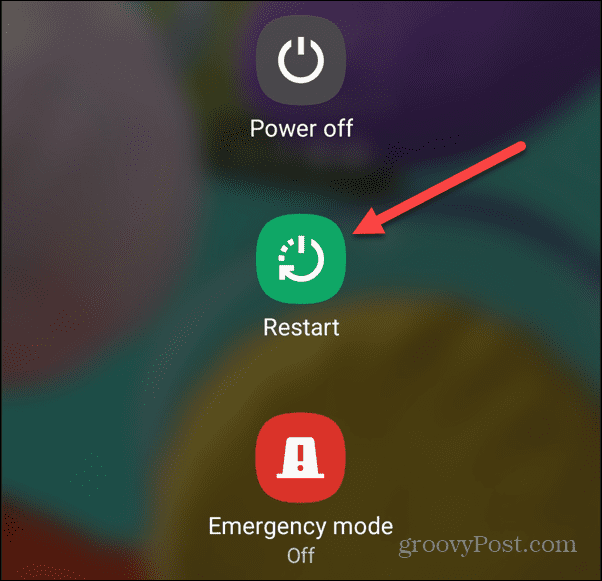
אמת את הגדרות הנקודה החמה והרשת
לאחר שתפעיל מחדש את הטלפון שלך והנקודה החמה נעצרת, הגיע הזמן לאמת ולבדוק את הגדרות הנקודה החמה והקישוריות שלך. לדוגמה, בדוק את קישוריות הנתונים הסלולריים (או הניידים) שלך מלוח ההתראות כדי להפעיל או לכבות תכונות.
הגישה ללחצני ההתראה משתנה בין המכשירים, אך לרוב כוללת החלקה מטה מהחלק העליון של המסך. ברגע שהוא מוצג, אמת מידע נייד ואפשרויות נקודה חמה ניידת מופעלות. הקש כדי להפעיל או לכבות את האפשרויות כדי לפתור בעיות קישוריות.
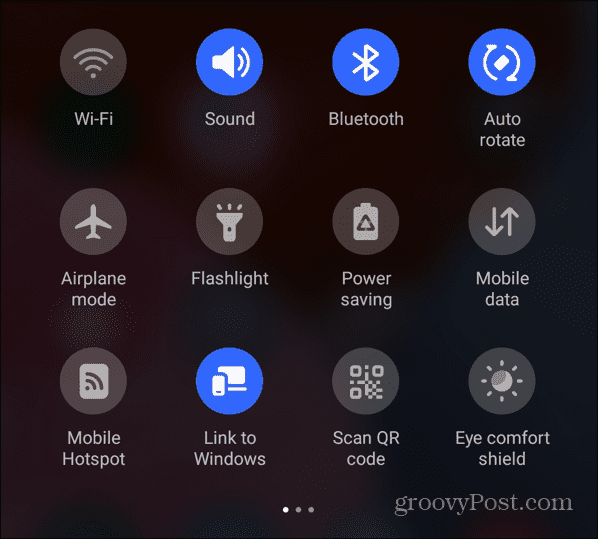
כדי לוודא שחיבור הנתונים שלך פועל, כבה את ה-Wi-Fi וגלוש באתר אינטרנט או פתח אפליקציה. כמו כן, אם יש לך תוכנית נתונים מוגבלת, אם אתה מעבר למגבלה שלך, זה יגרום לבעיה בנקודה החמה.
נהל את הגדרות הזמן הקצוב לנקודה חמה
הגדרה נוספת שיש לבדוק היא הגדרות הזמן הקצוב לנקודה חמה. רוב הטלפונים המודרניים יכבו את הנקודה החמה אוטומטית כאשר מכשיר לא מחובר לאחר פרק זמן מסוים. זה יכול לגרום לנקודה החמה שלך להמשיך לכבות.
נווט להגדרות מתקדמות של נקודה חמה לנייד במכשיר שלך וחפש לחצן תצורה. לאחר ההגדרות המתקדמות, שנה את פסק הזמן של נקודה חמה למשהו שהכי מתאים לך. הקפד לשמור את התצורה החדשה אם תתבקש.

הגדרה זו משתנה בין המכשירים. לדוגמה, Google Pixel מספק מתג החלפת כדי להשבית את תכונות הזמן הקצוב של נקודה חמה. סמסונג גלקסי, לעומת זאת, מגדיר את הזמן ל-20 דקות כברירת מחדל, אבל אתה יכול לשנות אותו או להגדיר אותו ל אף פעם לא פסק זמן.
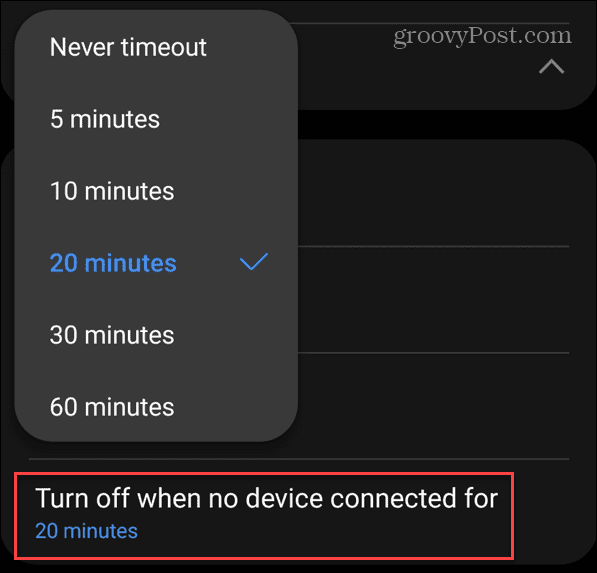
השבת את חיסכון בסוללה באנדרואיד
אם הנקודה החמה של אנדרואיד שלך ממשיכה לכבות, אפשרות חיסכון בסוללה יכולה להיות האשמה. והתכונה מגבילה אפליקציות מסוימות, כך שתוכל לעבור את היום שלך ללא טעינה. עם זאת, תכונה מועילה זו אינה מומלצת בעת השימוש בטלפון שלך כנקודה חמה.
למצוא את ה חיסכון בסוללה תכונה בחלק ההגדרות במכשיר האנדרואיד שלך. ייתכן שהוא נמצא בצללית ההתראות שלך כך שניתן להפעיל או לכבות אותו בהקשה.
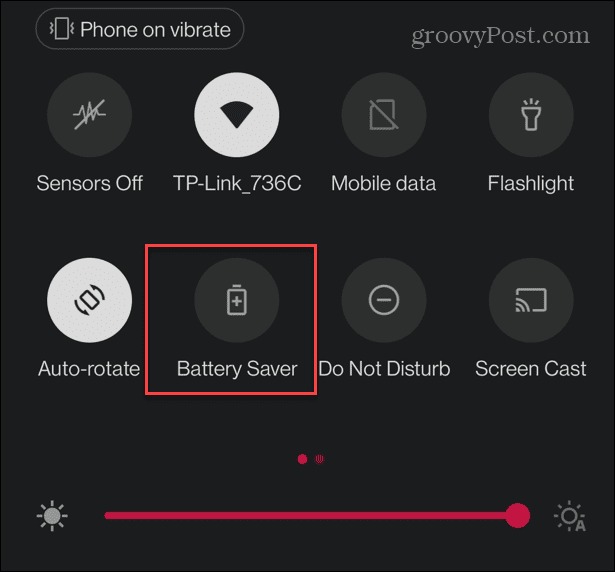
לחלופין, אם אתה מוצא את זה בהגדרות, הקפד לכבות את אפשרות חיסכון בסוללה - ייתכן שהיא נקראת חסכון באנרגיה במקום זאת.
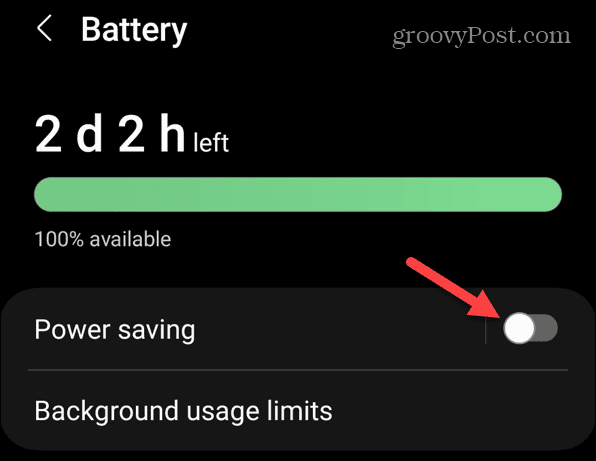
עדכן את המכשיר שלך כדי לתקן נקודה חמה של Android ממשיכה לכבות
עדכוני אפליקציות ומערכת מספקים תיקוני אבטחה ותיקוני באגים חשובים ולעתים קרובות הכרחיים. אם הנקודה החמה שלך ממשיכה לכבות, זה יכול להיות באג במערכת או באפליקציה - תיקון יכול להיות במרחק של כמה הקשות.
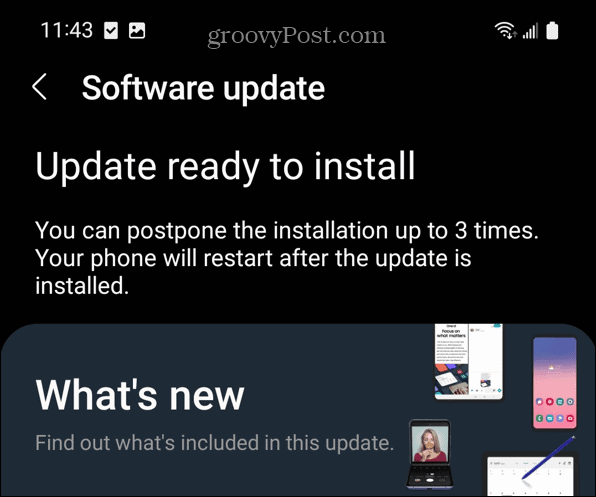
בנוסף לעדכון מערכת ההפעלה של הטלפון שלך, אתה צריך עדכן אפליקציות באנדרואיד. לפעמים אפליקציות שניגשות להגדרות הרשת ופועלות ברקע עלולות לגרום לנקודה החמה להיסגר.
לאחר עדכון הכל, נסה את הנקודה החמה שלך כדי לראות אם הוא כל הזמן נכבה.
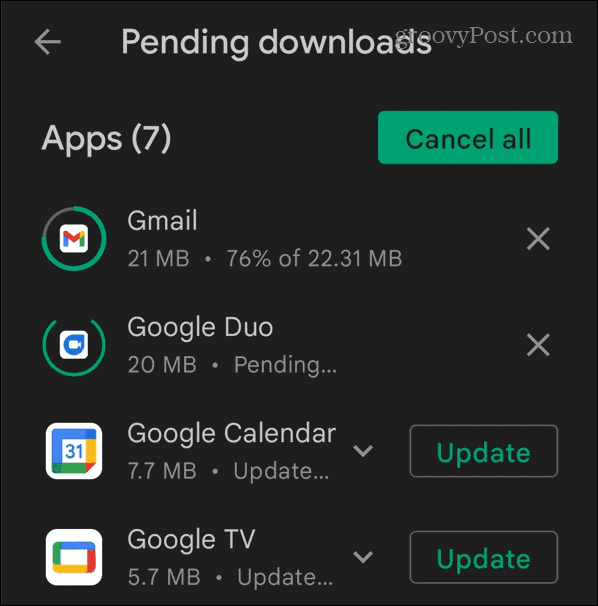
השבת את קישוריות ה-Wi-Fi
אם מכשיר הנקודה החמה שלך מחובר ל-Wi-Fi, הוא ישתמש בחיבור הזה לפני חיבור הנתונים שלך. ואתה לא יכול להשתמש במכשיר האנדרואיד שלך כנקודה חמה עם Wi-Fi.
גם אם הטלפון שלך אינו מחובר ל-Wi-Fi, הוא סורק ללא הרף אחר רשת חדשה או שמורה. זה נכון במיוחד אם הגדרת את אנדרואיד למצוא Wi-Fi באופן אוטומטי.
החלק את המסך כדי להעלות את גוון ההתראות ולכבות את וויי - פיי לַחְצָן.
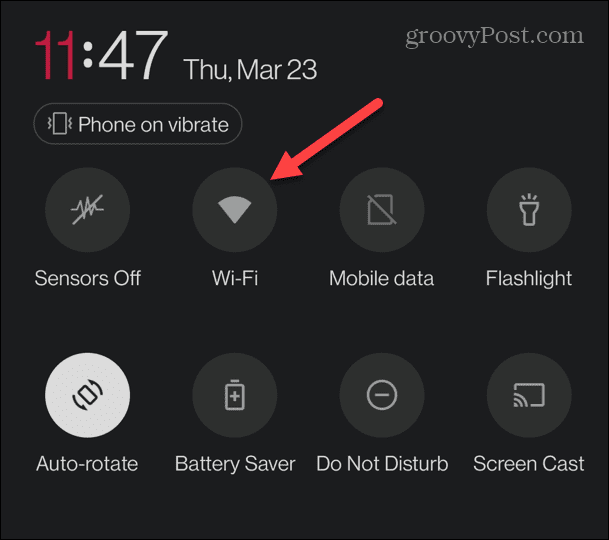
כמו כן, בדוק את כל הגדרות הרשת המתקדמות הזמינות וכבה אותן. לדוגמה, תרצה להשבית את כל הגדרות חיבור ה-Wi-Fi המתקדמות שיסרקו לאיתור רשתות זמינות למרות שה-Wi-Fi כבוי.
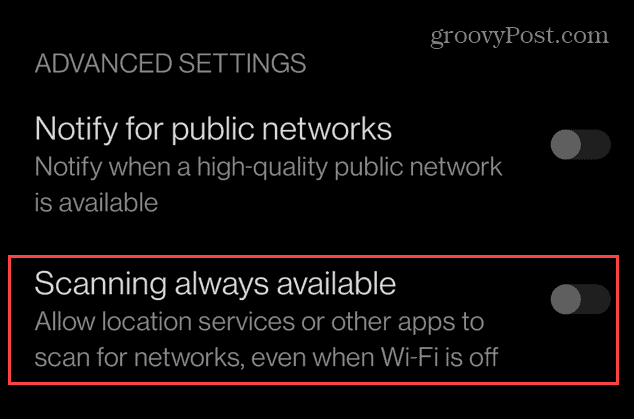
תקן את הנקודה החמה שלך באנדרואיד
אם אתה משתמש במכשיר אנדרואיד כנקודה חמה והוא ממשיך לכבות, אתה אמור להיות מסוגל להפעיל אותו שוב באמצעות הפתרונות שלעיל. בין אם אתה בקושי או רוצה מהירויות מהירות יותר שהמכשיר שלך מספק, נקודה חמה של אנדרואיד תמיד מועילה.
יש עוד שאתה יכול לעשות עם הגדרות הרשת של אנדרואיד. לדוגמה, אולי תרצה לשתף אישורי Wi-Fi באנדרואיד באמצעות קוד QR. לחלופין, אם Wi-Fi ב-Android אינו מתחבר, ייתכן שיהיה עליך למצוא את סיסמת ה-Wi-Fi.
יש עוד טיפים וטריקים לאנדרואיד שאולי תרצה לבדוק. למשל, למד על שחזור אנשי קשר שנמחקו בטלפון שלך, או אם אתה צריך להגביל את זמן השהייה במכשיר שלך, בדוק את זמן המסך שלך באנדרואיד.